GIMP 2.10'daki Geçiş-Araç yeniden tasarımı, geçişlerin daha kullanıcı dostu ve etkili bir şekilde düzenlenmesini sağlıyor. Temel değişiklikler, çalışmanın daha esnek ve yıkıcı olmayan bir hale gelmesini sağlıyor, bu da geçişi oluşturduktan sonra ayarlamalar yapmanın kolay olacağı anlamına geliyor. Bu kılavuz, geçiş aracının yeni özelliklerini Adım adım keşfetmene ve kullanmana yardımcı olacaktır.
En önemli çıkarımlar
- Geçiş aracı kapsamlı bir şekilde yeniden tasarlandı.
- Projeksiyon değişiklikleri hemen kalıcı değildir.
- Ayrı katmanlarda çalışmak, orijinal görüntüleri korur.
Adım Adım Kılavuz
Geçiş aracını etkili bir şekilde kullanmak için şu adımları izleyin:
1. Şeffaf katman oluştur
Geçişlerini çizmeye başlamak için yeni bir şeffaf katman oluştur. İlgili simgeye tıkla veya geçiş aracını etkinleştirmek için "g" kısayolunu kullan. Yeni katmanı oluşturmak için katman menüsüne tıkla ve "Yeni Katman"ı seç. Örneğin, ona "Geçiş" ismini ver ve "Tamam" butonuna tıkla.
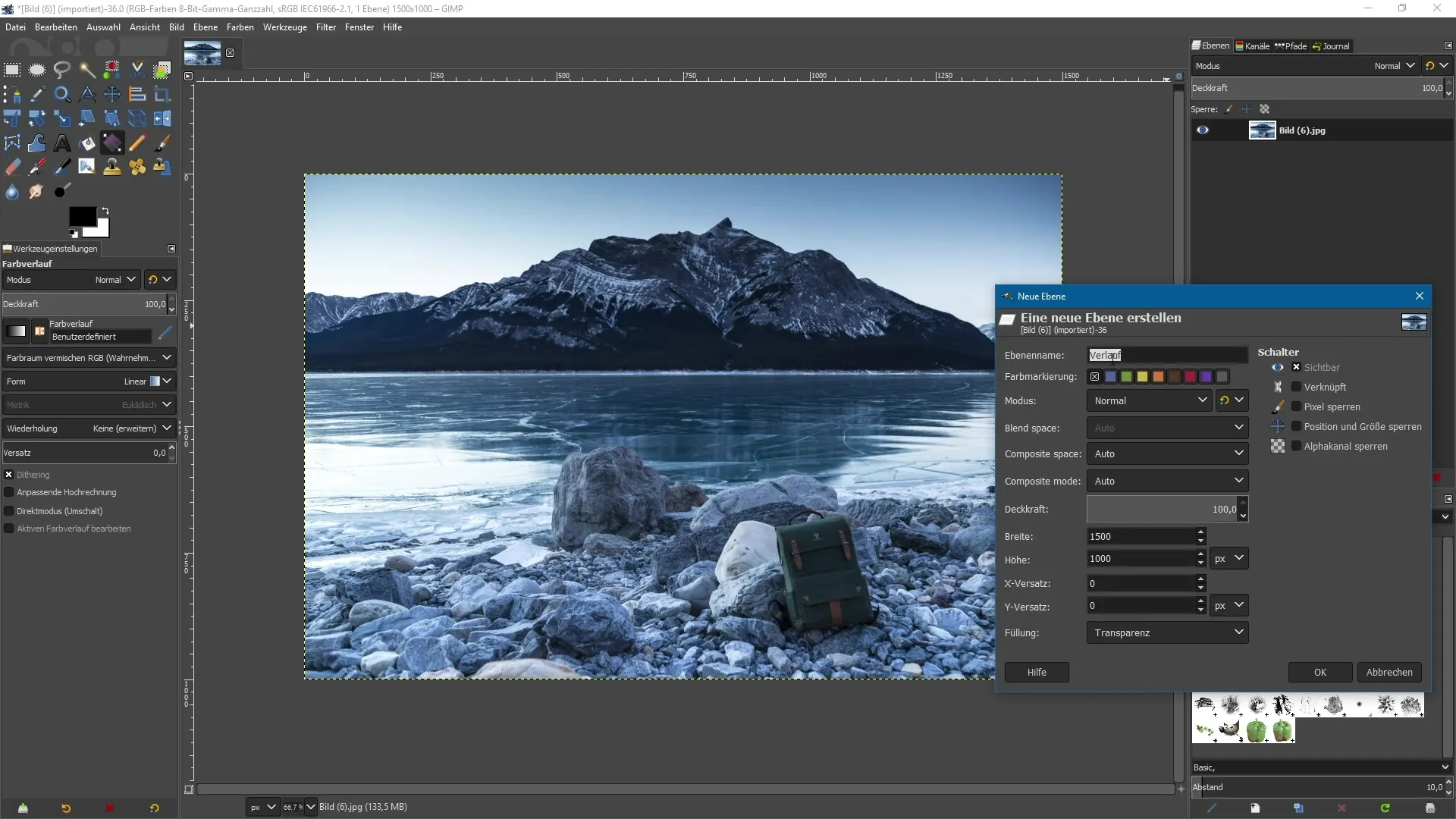
2. Geçiş modlarını seç
Artık geçiş modunu seçebilirsin. Araç ayarlarında, çeşitli katman modları seçme seçeneğine sahipsin. Mevcut proje için "Normal" olarak bırak. Bu mod, geçişin altındaki katmanlara etki etmesini sağlamak için yararlıdır.
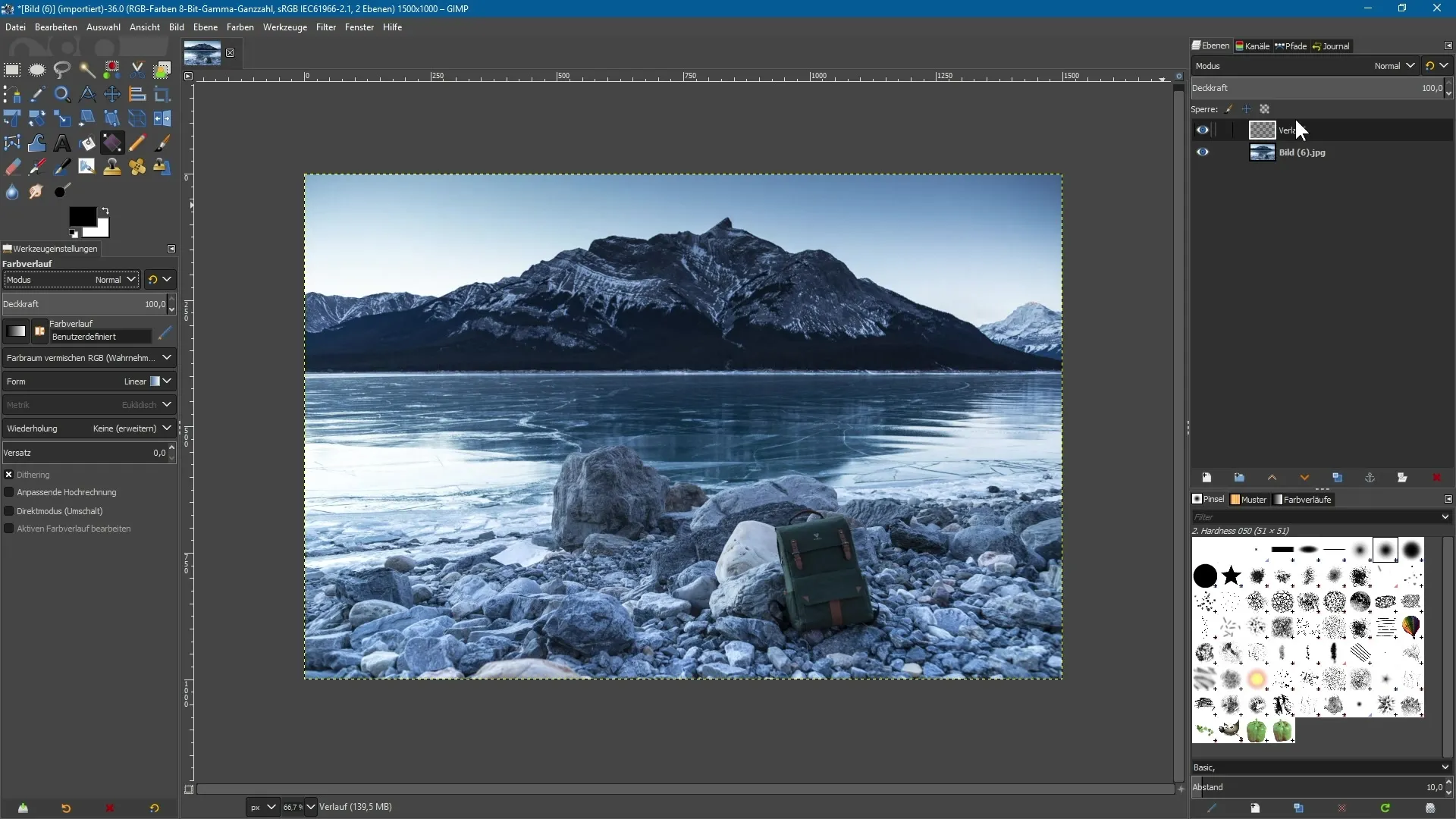
3. Geçişi seç ve uygula
Araç ayarında geçiş seçimini göreceksin. Ön plan renginden arka plan rengine geçişi seç, örneğin bir sarı tonundan bir kırmızı tonuna. Geçişi uygulamak için çalışma alanında sol fare tuşunu basılı tutarak çek. Fare imlecini basılı tutarken aşağıdan yukarı doğru çek ve sonra bırak.
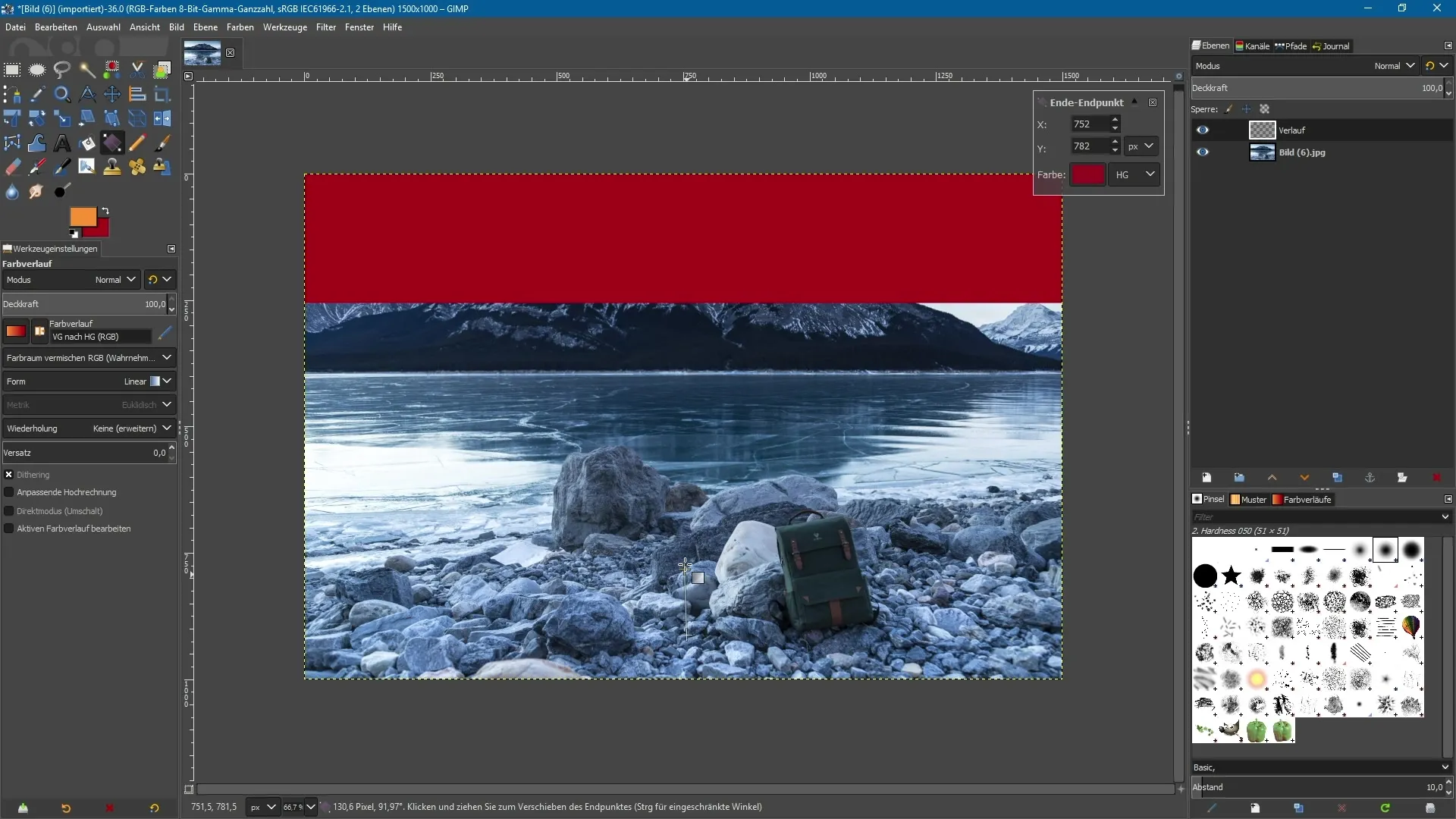
4. Geçişi ayarla
Geçişin oluşturulmasından sonra, kontrol öğelerini hala kolayca ayarlayabilirsin. Başka bir araca geçmediğin sürece, kontroller aktif kalır ve geçişin konumunu ve şeklini canlı olarak değiştirebilirsin.
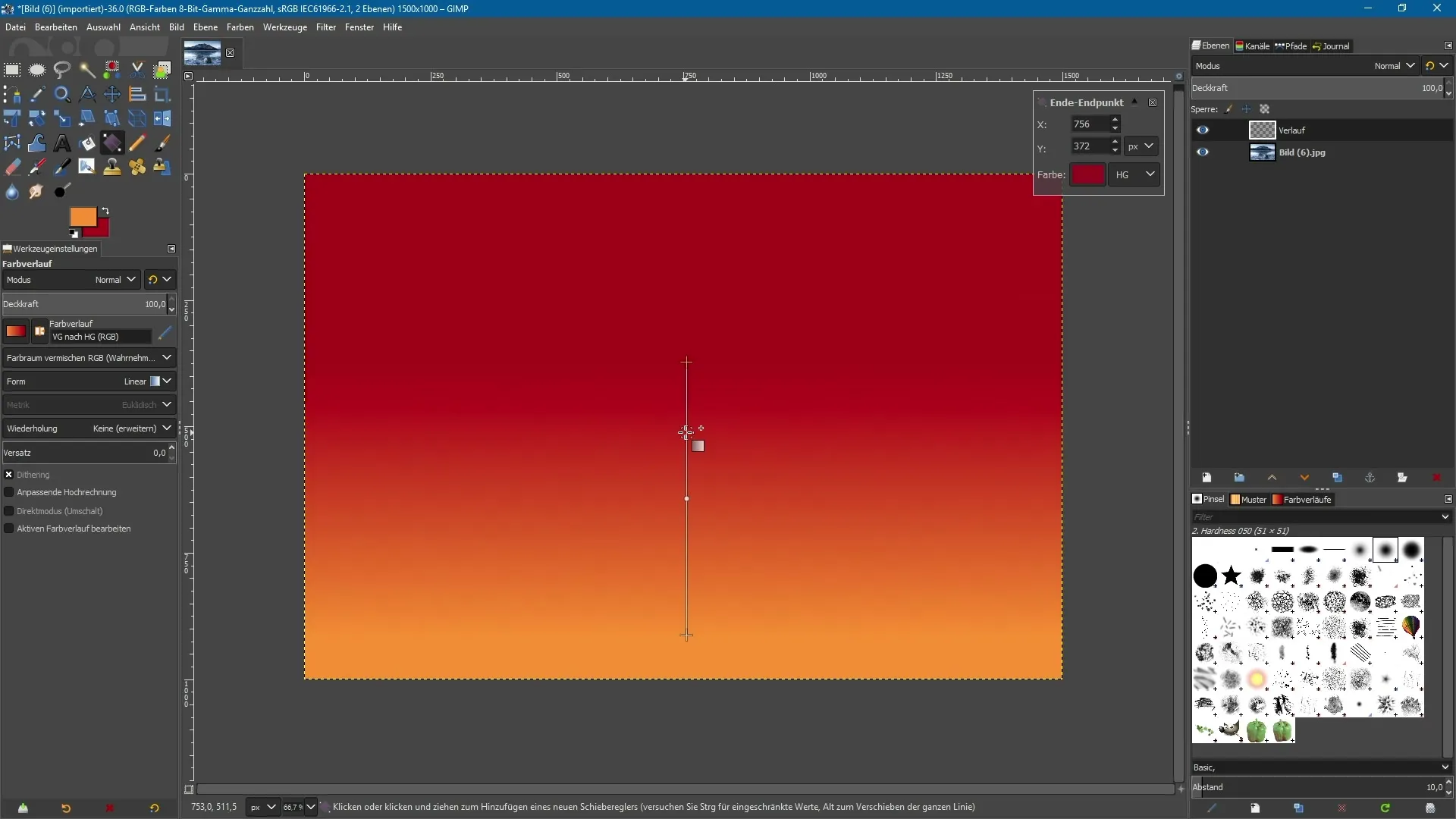
5. Geçişi eğ ve merkez noktasını değiştir
Kontrol öğeleriyle geçişi daha da ayarlayabilirsin. Sadece geçişi eğmekle kalmaz, aynı zamanda merkez noktasını değiştirerek renkleri değiştirebilirsin. İki uç nokta arasındaki küçük noktaya tıkla ve istediğin konuma sürükle.
6. Ankraj noktaları ekle
Geçişine daha fazla ankraj noktası ekleyerek daha karmaşık geçişler elde edebilirsin. Yeni bir nokta yerleştirmek istediğin pozisyona tıkla. Bu noktalar, renk alanına tıklayarak yeni bir renk seçerek farklı renk geçişleri oluşturmak için bireysel olarak renklendirilebilir.
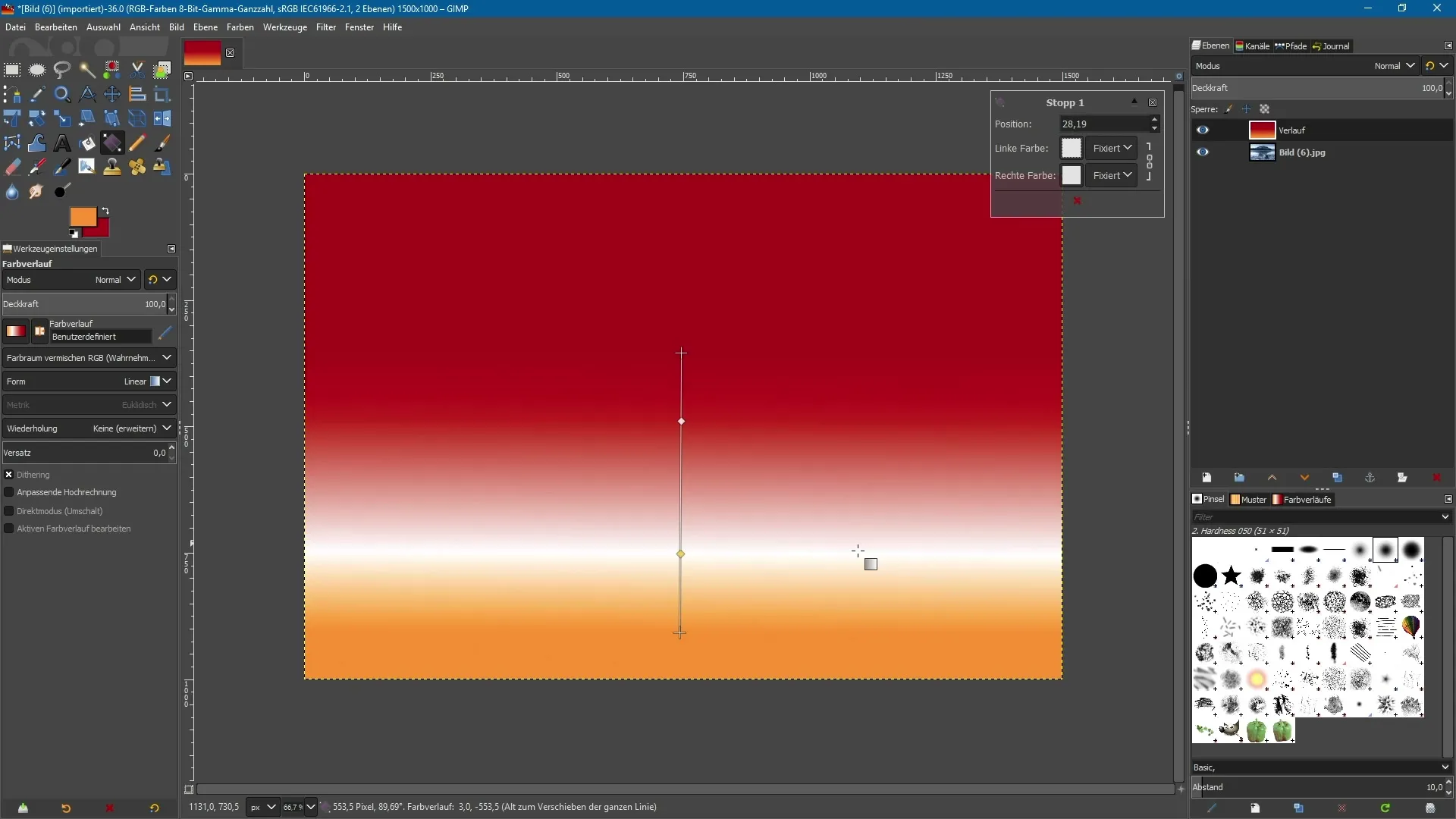
7. Geçiş türünü ayarla
GIMP, farklı geçiş türleri arasında seçim yapmana olanak tanır. Doğrusal, iki doğrusal ve radyal geçişler arasında seçim yapabilirsin. Bu seçeneklerle denemeler yaparak projen için farklı efektler elde et.
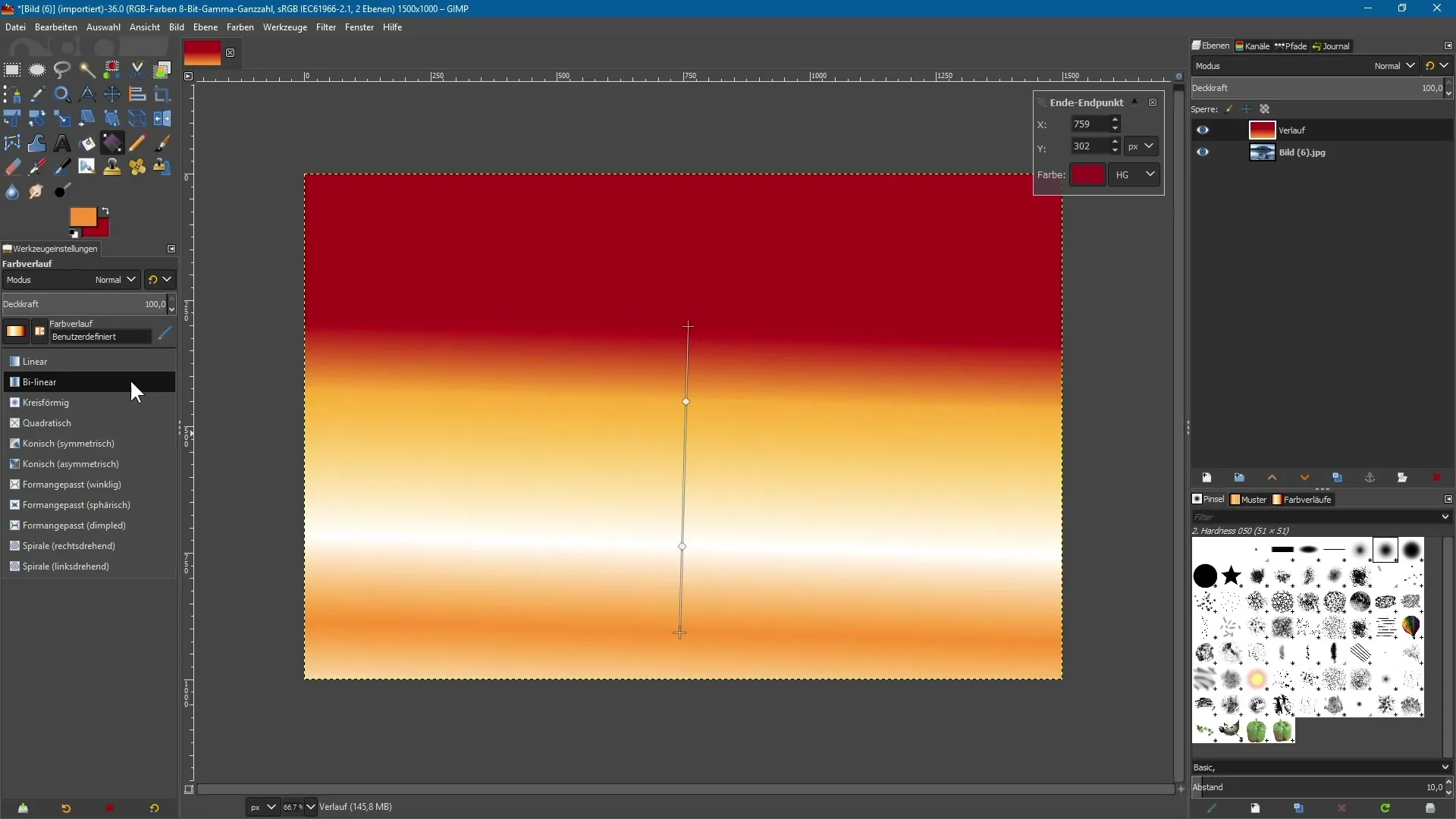
8. Katman modunu ata
Bir katman modunu atamak, kritik bir adımdır. Geçiş katmanını etkin olarak seç ve katman modları menüsüne git. İlginç bir efekt için "Yumuşak Kenarlar" modunu seç. Bu mod, geçişini altındaki görüntülerle nazik bir entegrasyon sağlar.
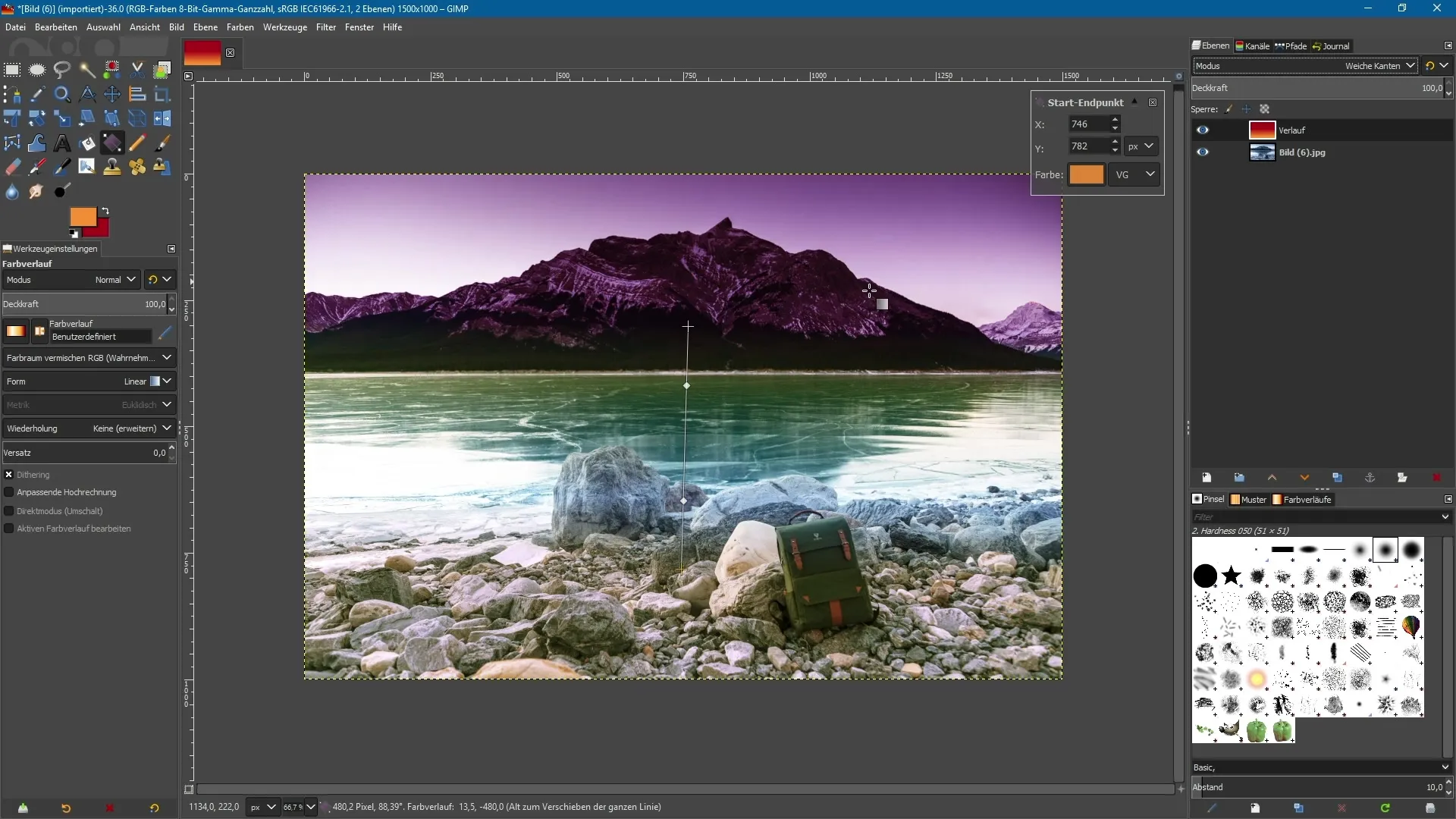
9. Ayrı katmanlar ve görüntü katmanları arasındaki farkı incele
GIMP'de ayrı bir katmanda çalıştığında, esneklik açısından daha fazla seçeneğe sahip olursun. Ancak geçişi doğrudan görüntü katmanında çalışırken, değişikliklerin hemen kabul edilmesi gerekir. Diğer araçlara geçmek, geçişi geri almanın kolay olmadığı anlamına gelebilir.
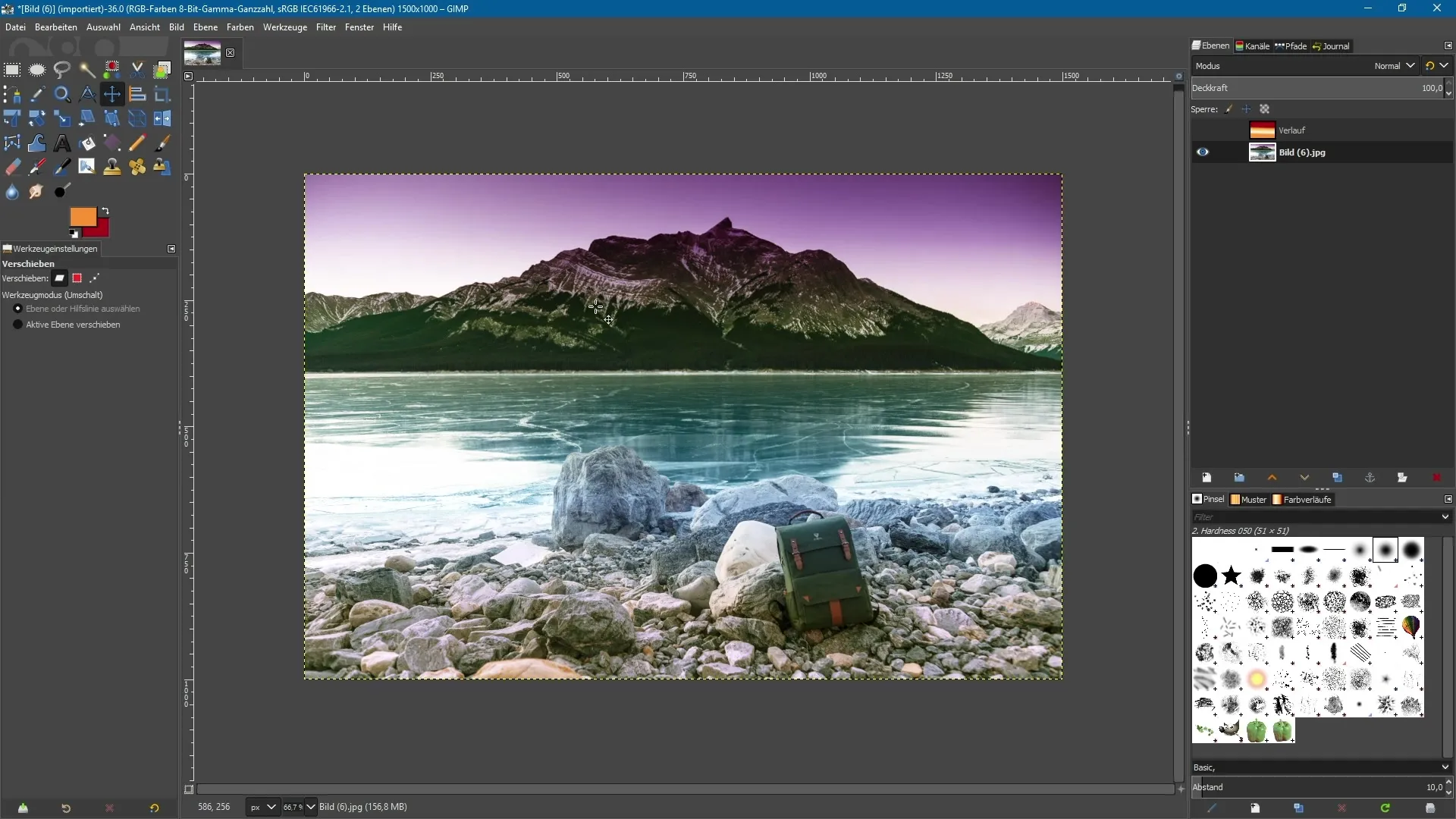
Özet – GIMP 2.10: Geçiş Araçlarının Optimize Edilmiş Kullanımı
GIMP 2.10'daki güncellenmiş geçiş aracı, renklerle yaratıcı bir şekilde çalışmanı sağlarken, orijinal görüntü katmanlarını tehlikeye atmaz. Yeni özellikler, geçişleri uygularlarken ayarlamalar yapmana ve sezgisel kontrollerle yeni ve heyecan verici efektler elde etmene olanak tanır.
Sıkça Sorulan Sorular
Yeni bir şeffaf katman nasıl oluşturabilirim?Katman menüsüne tıklayıp "Yeni Katman"ı seç, adını ver ve "Tamam" butonuna tıkla.
Uygulamadan sonra geçişi değiştirebilir miyim?Evet, başka bir araca geçmediğin sürece geçişi ayarlamaya devam edebilirsin.
Farklı geçiş seçeneklerini nerede bulabilirim?Araç ayarlarında farklı geçiş seçeneklerini seçebilirsin.
Ayrı bir katmanda çalışmanın avantajı nedir?Ayrı bir katmanda çalışıyorsan, orijinal görüntüyü etkilemeden her zaman ayarlama yapabilirsin.
Geçişin renklerini nasıl değiştirebilirim?Ankraj noktaları ekleyerek ve her bir noktanın rengini araç ayarlarında değiştirerek yapabilirsin.


